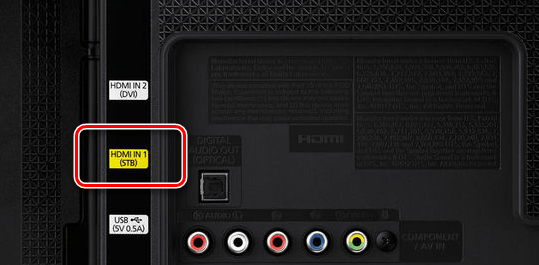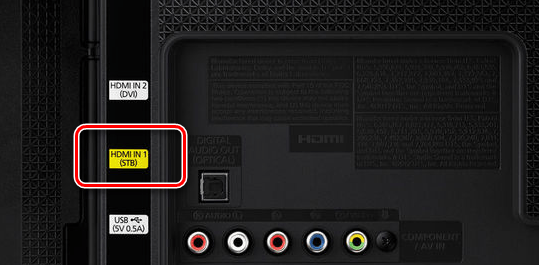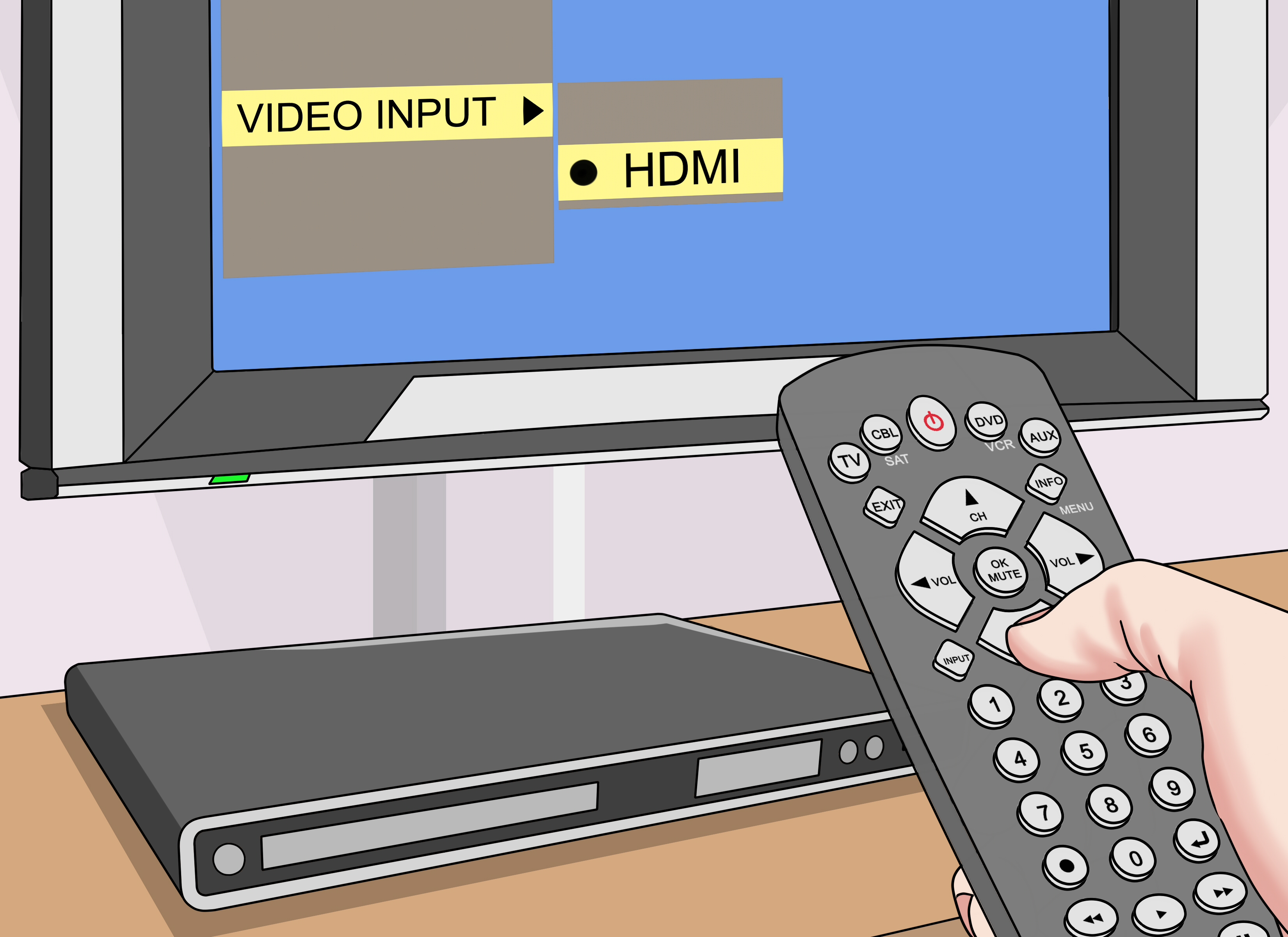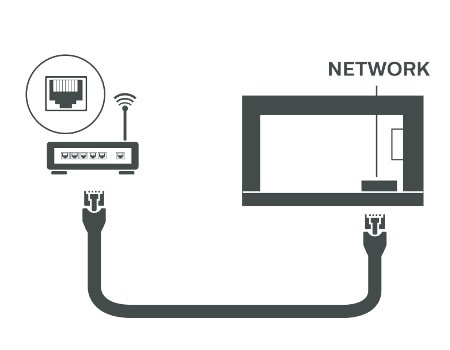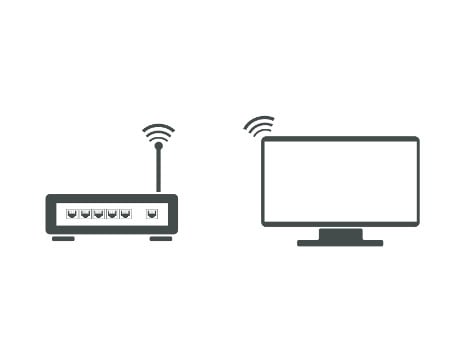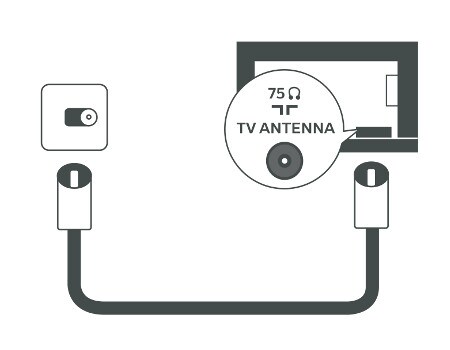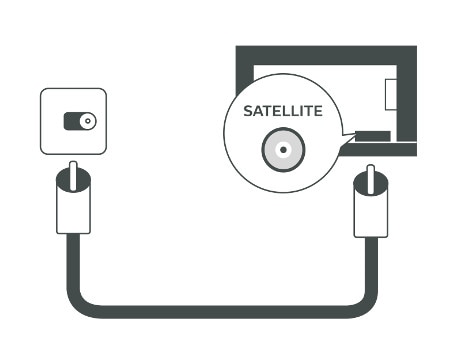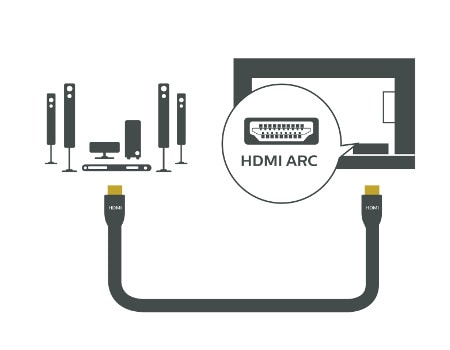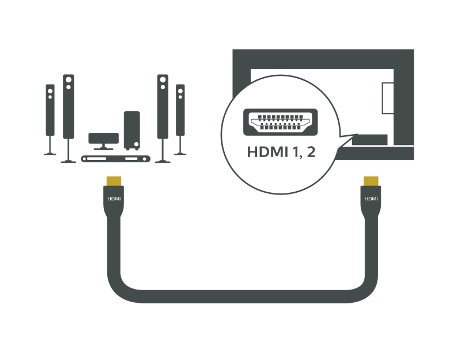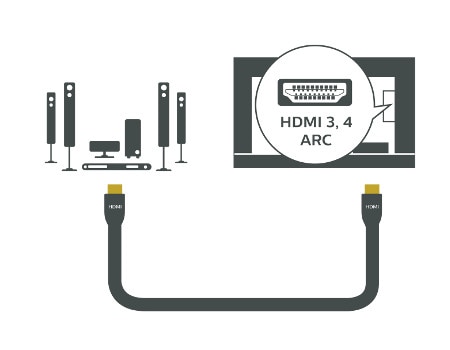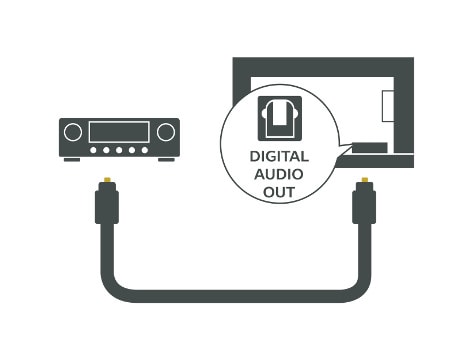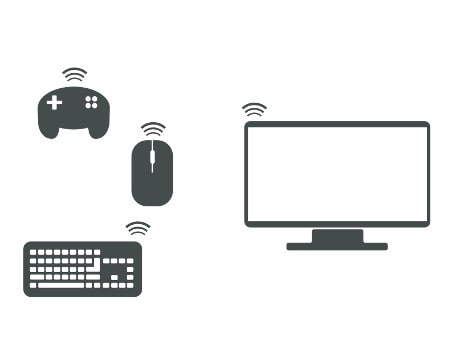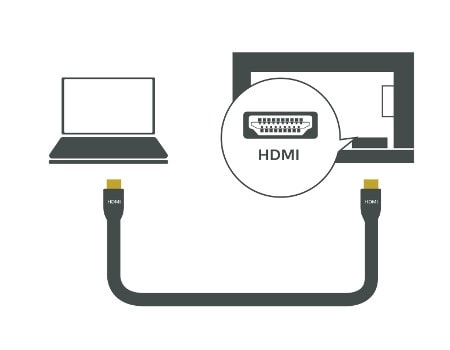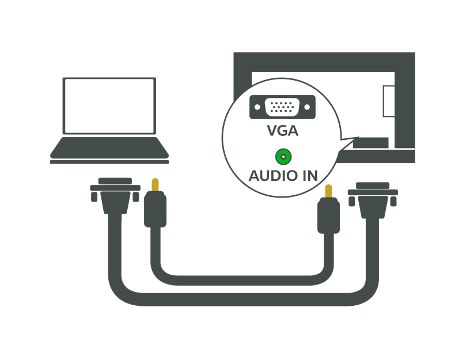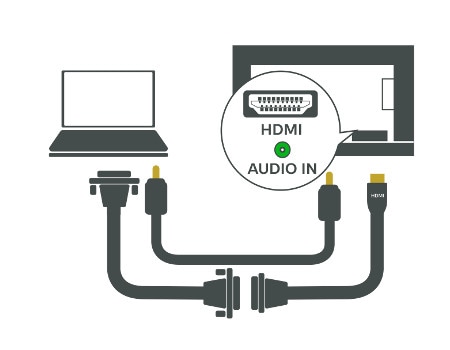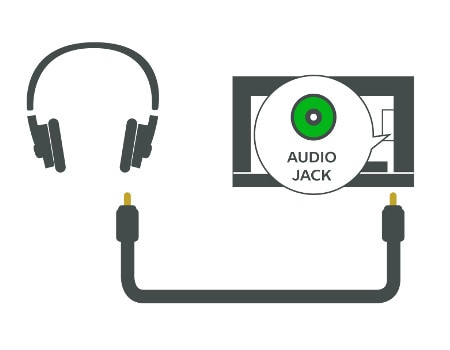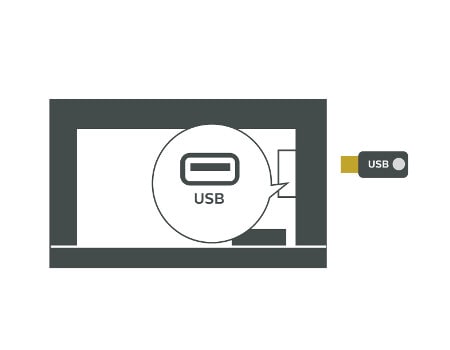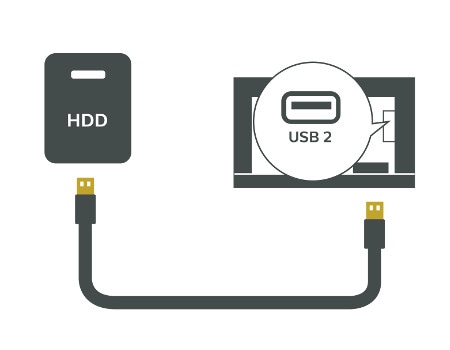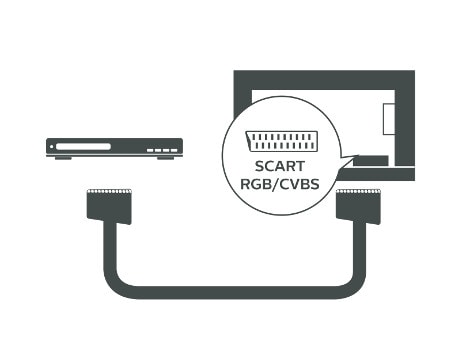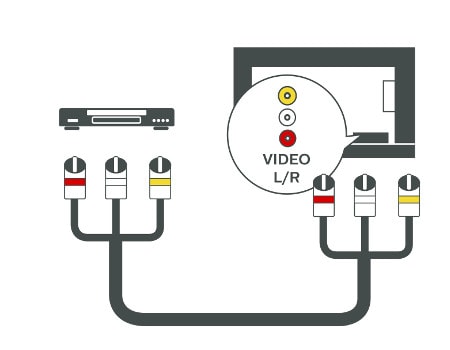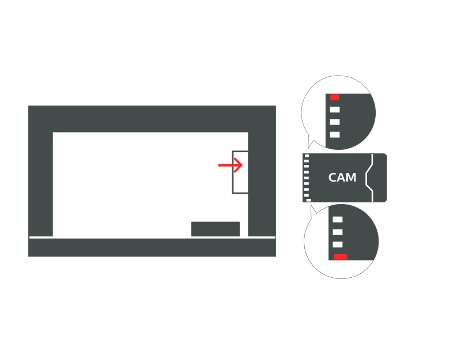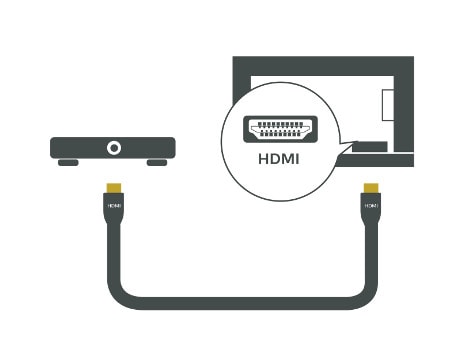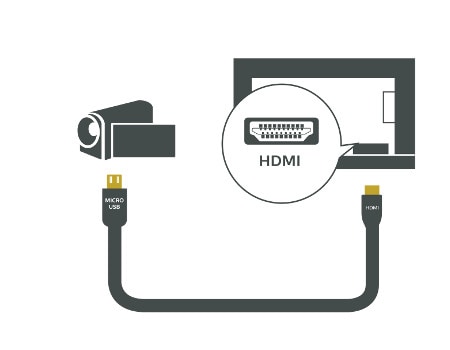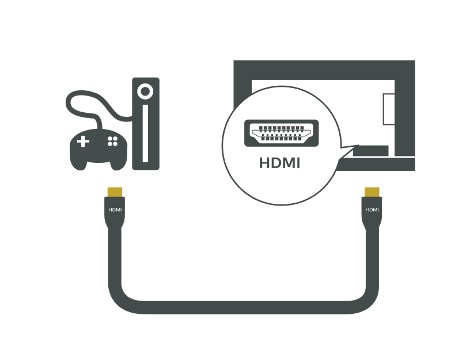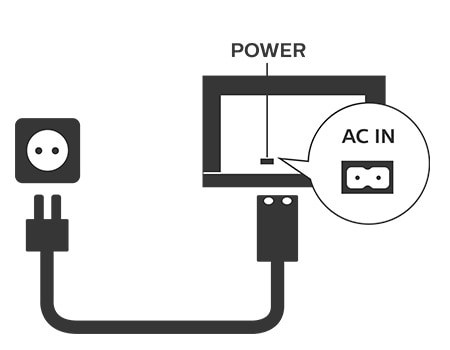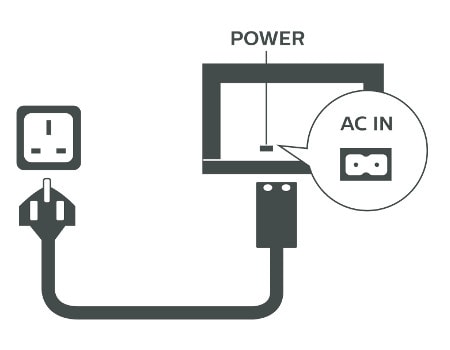hdmi side что это такое на телевизоре philips
Какое значение имеют подписи HDMI-портов на телевизоре
Порт HDMI – это только порт HDMI, верно? Но, если вы внимательно изучите заднюю панель вашего HDTV и других компонентов домашнего кинотеатра, совместимых с HDMI, вы заметите немало крошечных ярлыков, указывающих, что не все порты равны.
Конкретные порты для конкретных функций
Когда речь заходит о выборе порта HDMI для использования для какого-либо устройства, нужно иметь в виду лишь несколько простых вещей. Прежде всего, когда вы сомневаетесь, всегда обращайтесь к руководству вашего устройства. Вы можете не только обнаружить, что общий порт «HDMI 2» имеет дополнительные функции, но также узнаете, что вам нужно изменить настройку где-нибудь в меню настроек телевизора, чтобы включить его.
Второе, что нужно иметь в виду, это то, что для более старых устройств HDMI, таких как ваш старый проигрыватель Blu-ray или кабельный ящик, любой порт HDMI будет работать благодаря обратной совместимости, но некоторые порты предлагают дополнительные функции, которые мы рассмотрим в следующем раздел.
Наконец, в то время как любой порт справится с обслуживанием старых устройств с поддержкой HDMI, вы должны быть абсолютно уверены, что используете лучший порт на своем HDTV, если у вас новое устройство, способное к вводу 4K. Если вы подключите новое устройство к старому порту, то много потеряете в качестве изображения.
Декодированные метки HDMI
На вашем типичном наборе HDTV вы найдете несколько (хотя редко все) следующие ярлыки. Хотя значение этикеток колеблется от «довольно стандартизированного» до «установленного производителем» на данный момент нет требования, чтобы производители маркировали свои порты вообще – если ваш набор обозначен просто «HDMI 1», «HDMI 2» и и так далее, проверьте руководство, чтобы узнать, имеют ли какие-либо из портов следующие функции.
STB: телеприставка
Порт STB предназначен для использования с телевизионной приставкой: устройство ввода, предоставленное вашим кабельным или спутниковым провайдером.
Единственное преимущество использования этого порта заключается в том, что 1) это обычно первый порт HDMI 1, то есть с помощью кнопки выбора входа легко перейти к нужному экрану, и 2) телевизоры высокой четкости с этим обозначением порта обычно имеют дополнительные кнопки для set-top box (или дополнительные функциональные возможности, связанные с ним).
Например, ваш телевизор может использовать HDMI-CEC, чтобы «разговаривать» с вашим кабельным ящиком через порт STB, тогда кнопки вверх/вниз на вашем ТВ-пульте будут управлять кабельной коробкой.
DVI: цифровой видеовход
Порты DVI являются старой альтернативой HDMI и предлагают обратную совместимость с устройствами, которые могут выводить цифровое видео на один кабель, но нуждаются в другом кабеле для аудио.
Преимущество использования порта DVI заключается в том, что ваш телевизор будет принимать аудиовход от одного (или более) аналоговых аудиовходов на задней панели телевизора и совмещать его с видео от DVI-маркированного порта HDMI.
Когда следует использовать эту функцию? Предположим, у вас старый настольный компьютер, который хотите подключить к телевизору, чтобы использовать в качестве медиа-центра. Вы можете использовать кабель DVI-HDMI для вывода видеосигнала с ПК на телевизор, а затем кабель для наушников для подключения аудиовыхода на ПК к аудио на телевизоре.
Не беспокойтесь, если вам не нужен твик DVI + аналоговый звук, тогда Вы можете просто использовать порт HDMI (DVI) как обычный порт HDMI.
ARC: канал возврата аудио
Исторически, если у вас был телевизор с внешними динамиками, и приёмник, расположенный на полке под вашим телевизором. Все сигналы поступали в приемник, и приемник передавал видеосигнал на телевизор.
Теперь, когда телевизоры всё чаще становятся хабами, люди подключают всё в порты на задней панели своего телевизора и нуждаются в способе получить звук для дополнительных колонок.
Здесь подойдёт HDMI (ARC): если вы подключаете два устройства с поддержкой ARC (например, вышеупомянутый HDTV и звуковую панель), HDTV может передавать звук на внешнее устройство, отдельный аудиокабель (например, оптический аудиокабель TOSlink).
MHL: мобильное устройство высокой четкости
Учитывая, насколько мощными стали мобильные устройства, такие как смартфоны и планшеты, имеет смысл то, что производители стали разрабатывать способы вывода видео с них на телевизоры высокой четкости.
Если у вас есть совместимое устройство и телевизор, а также специальный кабель MHL (который позволяет подключать USB-HDMI), вы можете подключить устройство прямо к телевизору и использовать его для вывода видео.
Эта функция стандартна для Android-устройств, но MHL не был принят Apple. Если вы хотите добиться аналогичной функциональности с вашим iPhone или iPad, вам необходимо приобрести специальный адаптер от Apple.
HDCP 2.2: защита цифрового контента
На новых телевизорах вы можете увидеть порты с надписью «HDCP 2.2». Эта метка указывает, что порт поддерживает новейшую версию системы защиты цифрового контента с высокой пропускной способностью (HDCP может быть большой головной болью, особенно если у вас старый HDTV).
Если у вас новое устройство, которое может выводить видео с ультравысоким разрешением, вам, скорее всего, придется использовать этот порт (или проверить руководство, чтобы узнать, поддерживают ли все порты вашего телевизора HDCP 2.2), чтобы получить сигнал и наслаждаться содержимым UHD.
10 бит/UHD/4K: расширенный порт
Более новые телевизоры, поддерживающие 4K, также называемые Ultra HD, не всегда имеют возможность передачи сигнала 4K на всех портах HDMI. Иногда вы найдете только один порт с меткой, указывающей, что только этот порт подходит для потокового вещания с поддержкой 4K.
Как эти порты маркируются, зависит от производителя, вы увидите такие метки, как «10 бит» (в отношении расширенного 10-битного цветового диапазона), «UHD» или 4K (часто в сочетании с дополнительной информацией, например, 4K@30Hz или 4K@60hz, чтобы указать, какую частоту обновления можно использовать для ввода).
Видео Ultra High Definition по-прежнему является довольно новой территорией, и производители пока ещё борются за лидерство на этом рынке.
BEST: относительное обозначение
Встречается ещё один ярлык, который вы можете увидеть по вашем порту HDMI, который не имеет ничего общего со стандартами HDMI, – это просто способ, которым некоторые производители маркируют порты на задней панели телевизоров.
Иногда даже встречается последовательность сравнений из превосходных прилагательных, таких как «Хорошие», «Лучше» и «Самые лучшие», прикрепленные к различным портам.
Например, вы можете увидеть компонентный вход с надписью «Хороший», обычный вход HDMI с надписью «Лучше» и вход HDMI 4K с надписью «Самый лучший». Эти ярлыки не имеют стандартного значения, просто производитель так пытается направить вас к использованию лучшего порта (если он совместим с вашим устройством), чтобы вы получили наилучшее качество изображения.
Хотя все порты HDMI предоставляют вам базовую и обратно совместимую функциональность, путём сопряжения правильного порта с правильным устройством вы получите наилучшее изображение с наилучшими возможными функциями.
Виды HDMI интерфейсов: чем отличаются и какой нужен вам
Содержание
Содержание
Интерфейс HDMI появился в 2003 году как совместная разработка Hitachi, Philips, Sony, Technicolor, TOSHIBA и других видеокомпаний. На тот момент он казался почти идеальным интерфейсом на замену аналоговых видов подключения. Спустя 18 лет и 13 версий, начиная с HDMI 1.0, появилась путаница. Обычному пользователю сложно разобраться, какой конкретно кабель ему нужен. Давайте подробно разберем основные особенности HDMI.
Какой сигнал передается и где применяется
HDMI (High Definition Multimedia Interface) разработан как стандарт для передачи видео высокого разрешения. Помимо этого, по кабелю одновременно передается цифровой аудиосигнал. Он широко применяется в телевизорах, компьютерах и ноутбуках, игровых приставках, мониторах, саундбарах и многих других устройствах мультимедиа. В некоторых девайсах, таких как ТВ, есть даже 2–3 разъема HDMI: это позволяет одновременно подключить, к примеру, PlayStation, медиаплеер и что-то еще. Длина самого кабеля для подключения обычно достигает 10 метров, чего вполне достаточно для дома.
Из-за большой пропускной способности интерфейса (об этом ниже) увеличение длины до 20-30 метров возможно лишь с применением так называемых повторителей сигнала.
Для передачи данных на большие расстояния используются активные волоконно-оптические кабели. Они длиной до 100 метров и подойдут для больших коттеджей, офисных и торговых помещений. Недостаток только один — очень высокая цена в сравнении с обычным кабелем.
Версии HDMI и их отличия
Актуальных версий HDMI на момент написания статьи три. Для наглядности мы свели их в таблицу. Более подробные данные, в том числе и для устаревших версий, можете посмотреть в специализированном материале.
Версия HDMI
Макс. скорость передачи данных
Максимальное доступное разрешение
Поддержка HDR
1080p при 144 Гц
1440р при 75 Гц
4K при 30 Гц
1080p при 240 Гц
1440р при 144 Гц
4K при 60 Гц
4K при 144 Гц (240 Гц с DTS*)
8K при 30 Гц (120 Гц с DTS*)
* данные передаются со сжатием по технологии Display Stream Compression 1.2
Стоит учесть, что фактическая пропускная способность конкретного кабеля обычно выше, чем заявлено в таблице. Например, дома у автора статьи проложен 10-метровый HDMI версии 1.4 от компьютера к телевизору, тем не менее, он способен выдавать 60 Гц при разрешении 3840×2160, если выставить в драйверах видеокарты упрощенную цифровую субдискретизацию YCbCr 4:2:0.
Однако, чтобы иметь поддержку всех фишек ТВ с разрешением 4K, в том числе расширенного динамического диапазона HDR и полноценного цветового охвата FullRGB 4:4:4, нужен кабель версии 2.0.
Если вам нужно подключить суперсовременное оборудование, например консоль Xbox Series или PlayStation 5, не обойтись без кабеля версии 2.1. Только он может выводить 120 Гц при 4K, а также поддерживает опции вроде VRR и eARC.
Виды разъемов и распиновка
Существуют четыре вида слотов HDMI. Тип А является самым распространенным и используется в ТВ, ноутбуках, приставках, видеокартах и других устройствах. Типы С и D применяются в планшетах или видеокамерах. Тип Е предназначен для автомобиля.
Структурно, сам кабель состоит из 19 жил: четыре идут отдельно, остальные собраны в пять групп по три провода. Оболочка обычно выполнена из поливинилхлорида или нейлона, а в дорогих моделях добавляют ферритовые кольца, которые устраняют помехи.
Коннектор Type A состоит, соответственно, из 19 контактов. Первые девять передают сигнал, с 10 по 12 — такт, с 13 по 16 — служебные, 17 и 18 — это заземление и питание 5В, а последний является детектором подключения.
Какие бывают функции у HDMI
За годы развития High Definition Multimedia Interface обзавелся множеством дополнительных примочек.
HDMI CEC (Consumer Electronics Control) позволяет управлять несколькими устройствами. Если к телевизору подключен внешний тюнер или приставка, можно настроить их и переключать каналы с одного пульта. Многие производители используют разные названия для этой функции: Anynet+ (Samsung), BRAVIA Sync (Sony), Simplink (LG), EasyLink (Philips).
HDMI ARC (Audio Return Channel) используется в саундбарах и колонках. Если подключить аудиоустройство к порту телевизора с соответствующей маркировкой, то оно автоматически синхронизируется с ним: включается и выключается одновременно с ТВ, громкостью также можно управлять с одного пульта.
eARC может передавать звук формата 7.1 без сжатия (против 5.1 со сжатием у обычного ARC), а также сигнал с высокой дискретизацией для технологий Dolby Atmos и DTS:X. Есть только в HDMI 2.1.
VRR — переменная частота обновления, также доступна только в последней версии стандарта. Эта функция — аналог технологий Freesync и G-Sync для мониторов, то есть она позволяет телевизору регулировать частоту обновления в реальном времени, а не использовать фиксированные 60 или 120 Гц. Правда, ее поддерживает лишь ограниченное число моделей ТВ. Будет полезна для динамичных игр: VRR доступна как для текущего, так и нового поколения Xbox. У Sony же переменная частота есть только в PlayStation 5.
Отличие от DisplayPort
HDMI и DisplayPort выполняют одну и ту же задачу — передают картинку и звук на устройство. Разница между ними в том, что HDMI применяется для широкого спектра мультимедиа-устройств, а DP используют в основном для подключения мониторов.
Если сравнивать спецификации, то у DisplayPort 2.0 явное преимущество — скорость передачи данных до 80 Гбит/с (против 48 Гбит/с у HDMI 2.1). Тем не менее, даже версия 1.3 позволяет подключать геймерские мониторы с частотой обновления до 360 Гц при разрешении 1080p, а любой HDMI ограничен планкой 240 Гц. Также DP поддерживает обе технологии динамической частоты: G-Sync от NVIDIA и Freesync от AMD, у HDMI есть только поддержка последней.
Еще из плюсов DP — возможность последовательного подключения нескольких мониторов, что пригодится для рабочей станции.
Что такое HDMI и зачем он нужен в телевизорах
В настоящее время большое количество мультимедийной техники имеет порты HDMI: телевизоры, мониторы, различные приставки, плееры и т.п. Чем таким HDMI заслужил свое обширное распространение, и для чего он нужен на телевизоре, рассмотрим в статье.
Что такое HDMI в телевизоре
Hdmi – это технология, позволяющая передавать многоканальный звук, а также видеоданные в фотмате Hd с высокой скоростью. Над ее разработкой работают многие известные компании: Sony, Phillips, Hitachi, Thomson и др. Кроме того, интерфейс снабжен защитой передаваемых данных от копирования и, помимо звука и изображения, может передавать Ethernet-сигнал, а также управляющие команды.
Кабель HDMI состоит из 19 проводов. Цифровой сигнал передается без сжатия по данному шнуру со скоростью от 4.9 Гбит/сек. К тому же нет необходимости передавать отдельно аудио сигнал, как было в аналоговой передаче данных. Таким образом, можно соединять любую технику при наличии соответствующих разъемов для высокоскоростной цифровой передачи звука и видео.
Зачем может понадобиться такой разъем в ТВ. Современные телевизоры – это уже не просто устройство для просмотра телепередач и кино. Смарт функции значительно расширили их возможности. Наличие большого количества выходов, в том числе порта hdmi, стало необходимостью. Разберемся, для чего нужен hdmi в телевизоре.
Название hdmi означает, что данный интерфейс является мультимедийным интерфейсом высокого разрешения. К телевизору можно подключить компьютер, ноутбук и множество других устройств, и использовать его вместо монитора. Ведь экран ТВ имеет большие размеры, чем монитор ПК. Поэтому смотреть фильм или играть становится гораздо удобнее.
Как выбрать HDMI кабель для ТВ
Для того, чтобы выбрать подходящий шнур, для начала нужно понимать, какая длина нужна. Стандарт предусматривает длину провода от 0.75 до 10 метров. Но при необходимости его можно удлинять с помощью усилителей-повторителей. Причем, чем длиннее планируется использовать шнур, тем толще он должен быть. Но рекомендуемая длина не должна превышать 3 метра. Разъем HDMI выглядит похожим на USB, но со скошенными углами. Присмотритесь к своей технике, вы можете обнаружить несколько таких портов. Перед тем как подключать устройства нужно выяснить, какой именно протокол HDMI поддерживает ваш прибор.
Качество передаваемого сигнала будет зависеть не только от протяженности кабеля, но и от материала, из которого он изготовлен. Существуют разные спецификации кабеля, имеющие различную пропускную способность и другие характеристики, которые будут описаны ниже. На данном этапе следует знать, информацию какого качества и объема предполагается передавать.
Если в вашем телевизоре отсутствуют высокие технические характеристики, нет смысла приобретать провод, предназначенный для передачи очень «тяжелого» видео
Еще одно из преимуществ провода этой технологии – его невысокая стоимость. Но производители идут на различные ухищрения, чтобы повысить цену кабеля. Это может быть наличие ферритовых колец, позолоченных контактов или экранирование золотой фольгой, которые обеспечивают оптимальное качество передачи, и защищают от помех. Однако самый обычный кабель и шнур с такими дополнениями будут одинаково выполнять свои функции, вот почему нет необходимости в приобретении излишне дополненных кабелей.
Классификация и типы HDMI
Кабель по своей структуре состоит из:
Есть такие понятия как протокол и кабель Hdmi. Протокол – это те правила, по которым передаются данные от источника к приемнику. Версии протоколов постоянно выпускаются новые и, начиная с 2002 года, их насчитывается уже более десятка от 1.0 до 2.1. Сейчас уже их выпускают без нумерации, чтобы не путать пользователей. Что хорошо – все версии имеют обратную совместимость, то есть новые, хоть и имеют больше функций, но отлично взаимодействуют с ранними версиями.
Для поддержки протоколов существует такие виды кабеля:
В наименовании кабеля может быть Ethernet, что значит, можно с его помощью устанавливать соединение с интернетом
Типы разъемов также могут быть различными, делятся на такие типы:
Существуют кабели для взаимодействия устройств с такими разъемами:
При подключении двух устройств одно из них будет работать на вход, а другое на выход (out). И нужно будет включить соответствующий режим приема сигнала. Более подробное подключение и настройку данного кабеля рассмотрим дальше.
Подключение и настройка HDMI кабеля
Для подключения двух устройств, например, ТВ и ноутбука, техника должна быть отключена. Hdmi кабель нужно подсоединить к hdmi разъему ноутбука и ко входу hdmi телевизора. Теперь включаем устройства. По миганиям экрана ТВ, можно понять, что он определил нужное соединение с внешним источником. Телевизор потребуется поставить в режим AVI и выбрать тот вход, к которому подключен кабели (так как HDMI портов может быть несколько).
Теперь на устройстве-источнике нужно настроить изображение. Для этого нужно найти «Разрешение экрана» (меню может быть различным в зависимости от операционной системы) и выставить соответствующее значение. Если автоматически не определился подключенный телевизор, в настройке экрана потребуется нажать «Найти», после чего должно быть найдено подключенное устройство. Теперь надо определить, какой экран является главным, а какой дополнительным.
Если вдруг оказалось, что телевизор не передает звучание, то нужно назначить его как устройство, воспроизводящее звук. Для этого на панели уведомлений на ПК, где отображается уровень звука (динамики) нужно выбрать в «Устройствах воспроизведения» вместо динамиков телевизор. Аналогично подключается и монитор к ноутбуку.
HDMI – это очень удобная технология, позволяющая подключать различную технику для передачи аудио и видео информации в высоком качестве без задержек. Наиболее часто применяется для вывода фильмов или игр на экран большего размера. Стоимость такого кабеля невысока, а настройка подключенных устройств не должна вызывать затруднений.
Руководство по подключению к телевизору
Пожалуйста, выберите устройство, которое вы хотите подключить к телевизору, для получения подробных инструкций:
Видео по обучению
Вы ищете дополнительную информацию?
СЕТЬ ИНТЕРНЕТ
См. ниже, как подключить телевизор к сети-интернет с помощью кабеля.
Подробнее об этом типе подключения читайте в этом FAQ.
Чтобы подключить свой телевизор к сети-интернет по беспроводной сети, смотрите ниже пошаговое видео.
Подробнее об этом типе подключения читайте в этом FAQ.
АНТЕННА / СПУТНИК
СИСТЕМА ДОМАШНЕГО КИНОТЕАТРА
См. ниже, как подключить систему домашнего кинотеатра к телевизору с помощью HDMI ARC.
Подробнее об этом типе подключения читайте в этом FAQ.
См. ниже, как подключить систему домашнего кинотеатра к телевизору с помощью HDMI 1/2.
Подробнее об этом типе подключения читайте в этом FAQ.
См. ниже, как подключить систему домашнего кинотеатра к телевизору с помощью HDMI 3/4.
Подробнее об этом типе подключения читайте в этом FAQ.
ЦИФРОВАЯ АУДИОСИСТЕМА
См. ниже, как подключить свою цифровую аудиосистему к телевизору.
Подробнее об этом типе подключения читайте в этом FAQ.
ГЕЙМПАД, КЛАВИАТУРА, МЫШЬ
Вы можете подключить свой геймпад, клавиатуру или мышь к телевизору по беспроводной сети (если это беспроводные устройства).
Подробнее об этом типе подключения читайте в этом FAQ.
КОМПЬЮТЕР ИЛИ НОУТБУК
См. ниже, как подключить компьютер / ноутбук к телевизору с помощью HDMI.
Для получения дополнительной информации о подключении, пожалуйста, прочтите этот FAQ. Вы также можете прочитать о том, как обмениваться файлами с ПК и телевизором, и как звпускать потоковое видео с проигрывателем Windows Media.
См. ниже, как подключить компьютер / ноутбук к телевизору с помощью VGA.
Для получения дополнительной информации о подключении, пожалуйста, прочтите этот FAQ. Вы также можете прочитать о том, как обмениваться файлами с ПК и телевизором, и как звпускать потоковое видео с проигрывателем Windows Media.
См. ниже, как подключить компьютер / ноутбук к телевизору с помощью DVI.
Для получения дополнительной информации о подключении, пожалуйста, прочтите этот FAQ. Вы также можете прочитать о том, как обмениваться файлами с ПК и телевизором, и как звпускать потоковое видео с проигрывателем Windows Media.
НАУШНИКИ
См. ниже, как подключить наушники к телевизору.
Подробнее об этом типе подключения читайте в этом FAQ.
USB НАКОПИТЕЛЬ
См. ниже, как подключить USB-накопитель к вашему телевизору.
Подробнее об этом типе подключения читайте в этом FAQ.
USB ЖЕСТКИЙ ДИСК
См. ниже, как подключить USB-жесткий диск к вашему телевизору.
Подробнее об этом типе подключения читайте в этом FAQ.
DVD ПЛЕЕР
См. ниже, как подключить DVD-плеер к телевизору.
Подробнее об этом типе подключения читайте в этом FAQ.
ВИДЕО ПЛЕЕР
См. ниже, как подключить видеопроигрыватель к телевизору.
Подробнее об этом типе подключения читайте в этом FAQ.
CAM / CI+ МОДУЛЬ
См. ниже, как подключить ваш CAM / CI + модуль к телевизору.
Подробнее об этом типе подключения читайте в этом FAQ.
ПЕРЕДАЮЩИЕ УСТРОЙСТВО
См. ниже, как подключить ваше передующее устройство к телевизору.
Для получения дополнительной информации о подключении, пожалуйста, прочтите этот FAQ. По вопросам, связанным с потоковой трансляцией Google Cast, прочитайте этот FAQ.
КАМЕРА
См. ниже, как подключить камеру к телевизору.
Подробнее об этом типе подключения читайте в этом FAQ.
ИГРОВАЯ КОНСОЛЬ
См. ниже, как подключить игровую консоль к телевизору.
Подробнее об этом типе подключения читайте в этом FAQ.
РОЗЕТКА
Вы покидаете официальный веб-сайт Philips Здравоохранение (“Philips”). Любые ссылки на сторонние веб-сайты, которые могут быть размещены на этом сайте, предоставлены исключительно для вашего удобства. Philips не даёт никаких гарантий относительно каких-либо сторонних веб-сайтов и содержащейся на них информации.